Bạn có đang phiền lòng vì sóng WiFi yếu, chập chờn ở phòng ngủ hoặc góc làm việc, khiến việc kết nối trở nên khó khăn? Một chiếc WiFi repeater TP-Link nhỏ gọn có thể giúp bạn mở rộng vùng phủ sóng chỉ trong vài phút cài đặt. Trong bài viết này, TechTipsVN sẽ hướng dẫn bạn cách cài đặt WiFi repeater TP-Link dễ hiểu, dễ làm – kể cả với người không rành công nghệ. Đừng bỏ lỡ, cùng khám phá ngay để mạng nhà bạn luôn ổn định và mượt mà nhé!
Tại sao lại sử dụng WiFi repeater TP-Link?
WiFi repeater là thiết bị giúp mở rộng vùng phủ sóng WiFi, đặc biệt hiệu quả trong nhà nhiều tầng, có tường dày hoặc thiết kế dài. Thiết bị thu tín hiệu từ modem chính và phát lại ở những khu vực sóng yếu, đảm bảo kết nối ổn định ở mọi vị trí trong nhà, từ phòng ngủ đến ban công.
WiFi Repeater TP-Link hiện là một trong những lựa chọn được ưa chuộng nhất hiện nay nhờ vào các ưu điểm sau:
- Thiết kế nhỏ gọn, dễ dàng lắp đặt và bố trí.
- Cài đặt đơn giản, chỉ cần vài bước là xong.
- Tương thích tốt với hầu hết các loại modem/router trên thị trường.
- Giá thành phải chăng, nhiều mức lựa chọn theo nhu cầu.
- Có app điều khiển tiện lợi (TP-Link Tether), dễ quản lý thiết bị từ xa.

Chuẩn bị trước khi cài đặt WiFi repeater TP-Link
Trước khi bắt tay vào cài đặt, bạn chỉ cần chuẩn bị vài thứ rất đơn giản – không cần dây nhợ lằng nhằng hay thiết bị phức tạp. Điều quan trọng nhất là xác định vị trí đặt repeater sao cho hợp lý: lý tưởng nhất là ở giữa modem chính và khu vực có sóng yếu. Nếu đặt quá xa modem, repeater sẽ thu sóng kém và không thể phát lại ổn định.
Ngoài ra, bạn cần:
- Một ổ cắm điện ở vị trí phù hợp để cắm thiết bị.
- Kết nối WiFi đang hoạt động bình thường từ modem chính.
- Một chiếc điện thoại hoặc máy tính bảng/laptop để thực hiện cài đặt.
Chỉ cần chuẩn bị đầy đủ những thứ trên, bạn đã sẵn sàng bắt đầu phần cài đặt – nhanh chóng, đơn giản, không cần am hiểu kỹ thuật vẫn làm ngon lành!
Hướng dẫn chi tiết các bước cài đặt Wifi Repeater TP-Link
Bước 1: Kết nối thiết bị
Cắm thiết bị Wifi repeater TP-Link vào ổ điện. Lưu ý, ở bước đầu tiên, bạn nên đặt repeater gần modem chính để đảm bảo kết nối ổn định trong quá trình cài đặt. Sau khi đèn nguồn sáng (ký hiệu Power), thiết bị đã sẵn sàng hoạt động.

Bước 2: Kết nối WiFi và truy cập trang web cài đặt
- Trên điện thoại hoặc iPad, hãy kết nối vào WiFi mặc định của repeater – có tên dạng TP-Link_Extender. Thiết bị có thể sẽ hiển thị “Đã kết nối nhưng không có Internet”, bạn cứ giữ nguyên kết nối này và quay lại màn hình chính để tiếp tục.
- Tiếp theo, bạn mở trình duyệt web, sau đó nhập địa chỉ IP sau vào thanh địa chỉ: 192.168.0.254 → Nhấn “Đi” hoặc “Truy cập”.
- Lần đầu đăng nhập, hệ thống sẽ yêu cầu bạn tạo một mật khẩu quản lý. Lưu ý: đây là mật khẩu dành cho trang web cài đặt, không phải mật khẩu của WiFi. Hãy đặt một mật khẩu dễ nhớ, rồi nhấn “Đăng nhập” để tiếp tục.
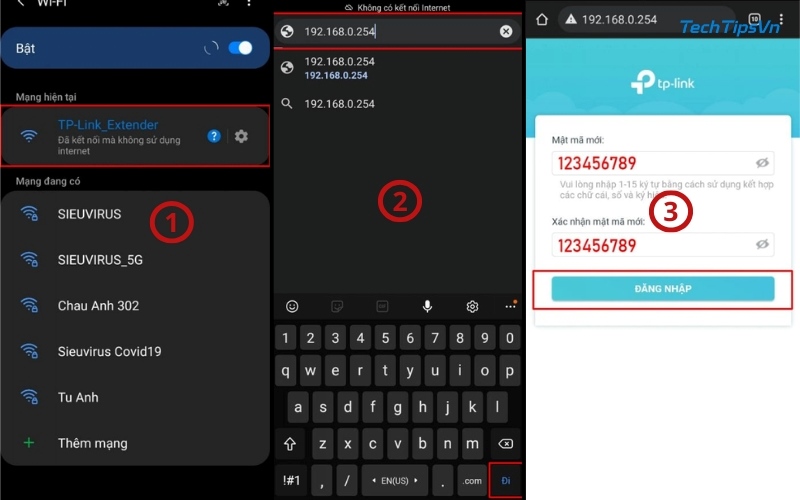
Bước 3: Lựa chọn mạng WiFi để mở rộng
- Thiết bị sẽ tự động quét các mạng WiFi xung quanh. Khi danh sách hiện ra, bạn chọn tên WiFi mà mình muốn mở rộng ở dải 2.4GHz và đánh dấu vào ô tròn bên cạnh.
- Kế tiếp, bạn cần nhập mật khẩu chính xác của WiFi bạn vừa chọn. Lưu ý: đây là mật khẩu của WiFi gốc, không phải của repeater. Nếu nhập sai, repeater sẽ không thể kết nối và bạn phải cài lại từ đầu.
- Tiếp theo, thiết bị sẽ tìm kiếm mạng 5GHz (nếu có). Nếu router của bạn hỗ trợ băng tần 5GHz, hãy chọn và nhập mật khẩu như bước trước. Ngược lại, bạn có thể bấm “Bỏ qua” để tiếp tục.
- Hệ thống sẽ hiển thị lại thông tin tên mạng và mật khẩu để bạn kiểm tra lần cuối. Nếu mọi thứ đã đúng, chọn “Xác nhận”và hoàn tất cài đặt WiFi repeater TP-Link.
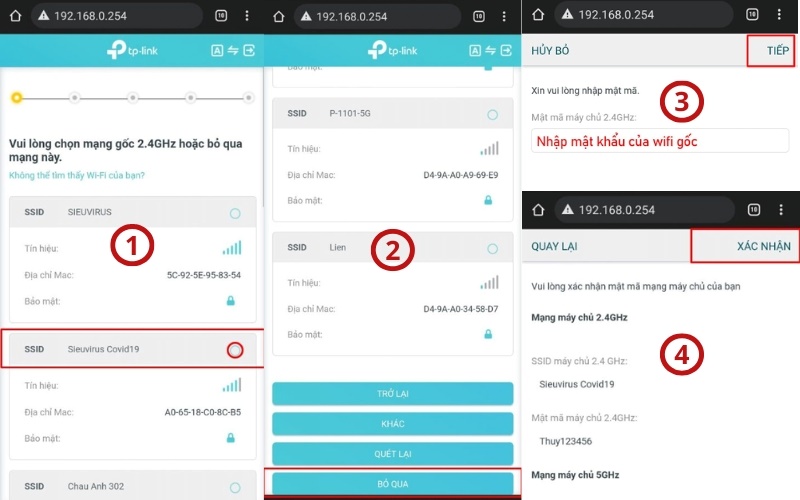
Bước 4: Cấu hình mạng WiFi mở rộng
- Bước tiếp theo sẽ là phần đặt tên WiFi mới cho repeater. Để có kết nối liền mạch, bạn nên xóa phần “_EXT” để giữ nguyên tên và mật khẩu như mạng gốc. Nhấn Tiếp tục để hoàn tất.
- Nếu cài đặt thành công, màn hình sẽ báo hoàn tất và đèn LED trên repeater chuyển sang màu trắng ổn định. Nếu đèn đỏ, có thể do sai mật khẩu hoặc vị trí đặt chưa phù hợp – bạn nên kiểm tra lại.
- Cuối cùng, nhấn vào “Tôi đã kết nối với mạng mở rộng” và bấm “Hoàn thành”. Giờ thì WiFi của bạn đã được mở rộng ra để có thể thoải mái sử dụng ở khu vực khác rồi.
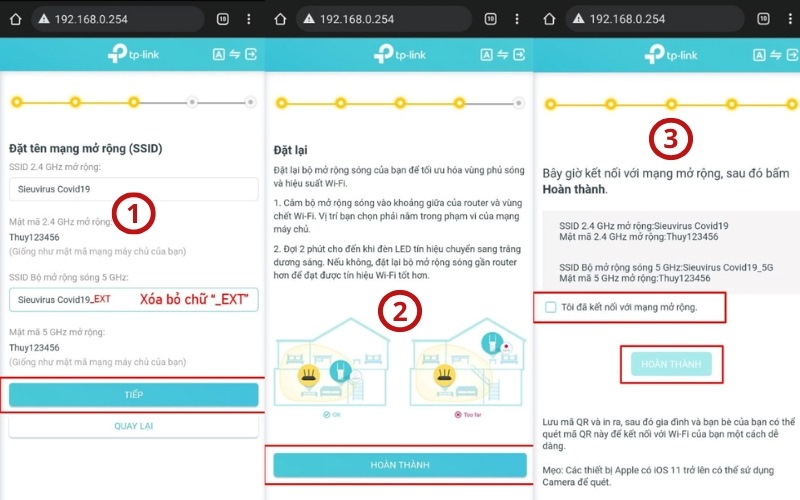
Lúc này, nếu bạn vào lại phần cài đặt WiFi trên điện thoại sẽ không còn thấy mạng có tên TP-Link_Extender nữa, vì repeater đã “hòa mình” vào mạng WiFi gốc với cùng tên và mật khẩu.
Một số câu hỏi thường gặp khi cài đặt WiFi repeater TP-Link
1. Đặt repeater ở vị trí nào để đảm bảo WiFi luôn mạnh và ổn định?
Bạn nên đặt repeater ở vị trí không quá xa modem – lý tưởng nhất là nơi còn bắt được sóng gốc 2-3 vạch. Như vậy thiết bị mới thu và khuếch đại tín hiệu hiệu quả hơn.
2. Lỡ quên mật khẩu quản lý repeater thì phải làm sao?
Không sao cả. Bạn chỉ cần dùng que chọc SIM hoặc cây tăm nhỏ, nhấn giữ nút reset trên thiết bị khoảng 10 giây, repeater sẽ khôi phục cài đặt gốc và bạn cần phải cài đặt lại từ đầu.
3. Cài repeater có cần dây mạng hay máy tính không?
Không cần nhé. Chỉ với một chiếc điện thoại có kết nối WiFi và trình duyệt web (hoặc app TP-Link Tether nếu bạn thích thao tác trên ứng dụng) là đủ để cài đặt.
4. Repeater TP-Link có dùng được với mạng Viettel, VNPT, FPT không?
Hoàn toàn được. Thiết bị TP-Link tương thích tốt với hầu hết các modem/router phổ biến ở Việt Nam, nên bạn có thể yên tâm sử dụng.
5. Sau khi cài xong mà sóng vẫn yếu thì nên làm gì?
Trước tiên, hãy thử đổi lại vị trí đặt repeater – có thể bạn đang đặt quá xa modem gốc. Nếu tình trạng chưa được cải thiện, bạn có thể thử reset thiết bị và tiến hành cài đặt lại từ đầu để đảm bảo mọi thứ hoạt động ổn định.
Cải thiện kết nối hiệu quả với Thủ Thuật Mạng Internet mới nhất.
Việc cài đặt WiFi repeater TP-Link thực ra không hề phức tạp như nhiều người nghĩ. Chỉ với vài thao tác đơn giản, bạn đã có thể mở rộng vùng phủ sóng WiFi, cải thiện kết nối ở những góc khuất trong nhà. Hy vọng hướng dẫn từ TechTipsVN sẽ giúp bạn thao tác dễ dàng và sử dụng thiết bị hiệu quả hơn. Đừng quên theo dõi blog để cập nhật thêm nhiều mẹo công nghệ hữu ích nhé!
















